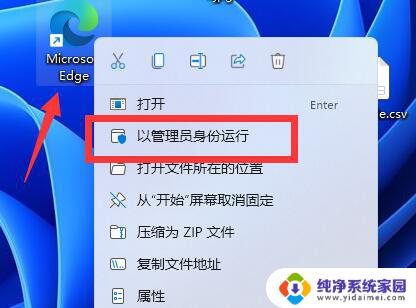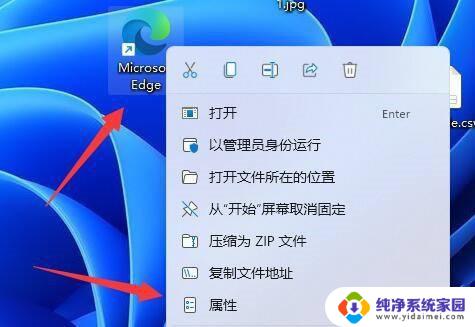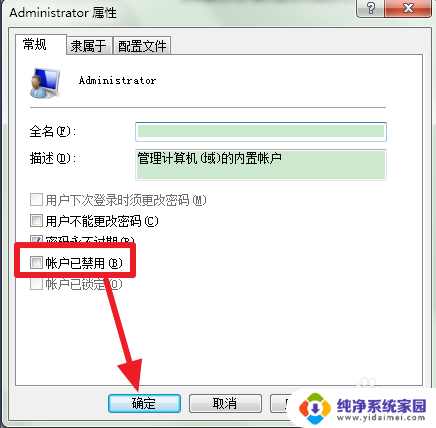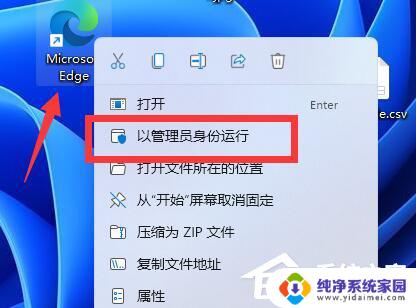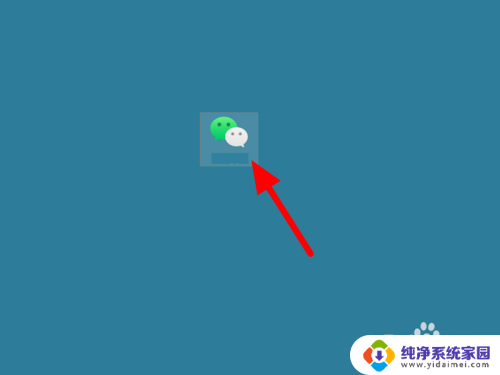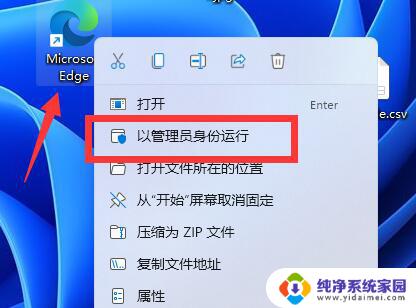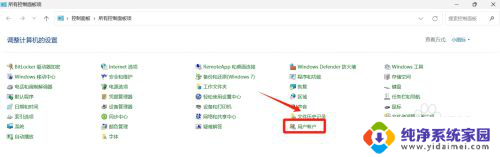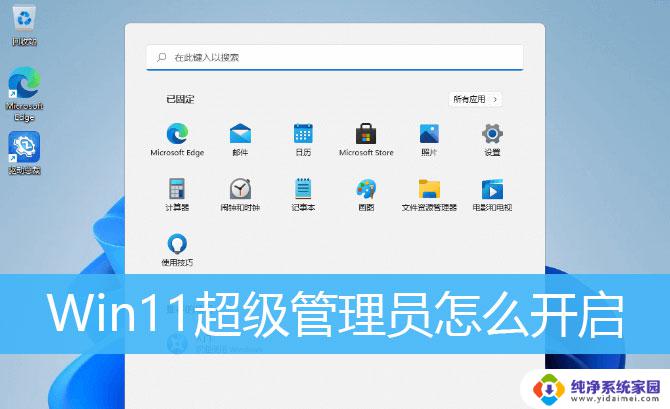怎么找到电脑的系统管理员 win11系统管理员身份怎么开启
更新时间:2024-06-08 15:01:56作者:xiaoliu
在使用电脑的过程中,有时候我们可能会遇到一些问题需要管理员权限才能解决,那么怎么找到电脑的系统管理员呢?对于win11系统来说,要开启管理员身份也是一个比较常见的操作。通常情况下,我们可以通过控制面板或者设置中的用户账户选项来查看和修改管理员权限。当我们需要进行一些系统设置或者安装软件时,通过开启管理员身份可以更方便地完成操作。掌握如何找到系统管理员和开启管理员身份是非常重要的。
步骤如下:
1.进入此电脑管理
在电脑桌面上找到【此电脑】,鼠标右击找到【管理】。
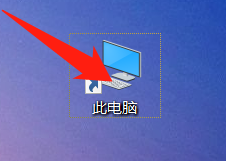
2.进入计算机管理界面
左击【管理】打开“计算机管理”界面,逐步点击【本地用户和组】-【用户】-【Administrator】。
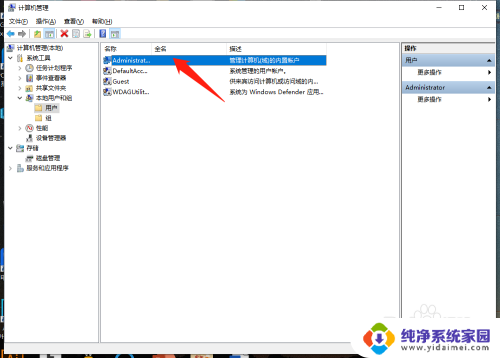
3.找到管理员身份
右击【属性】,可以对管理员帐户进行操作更改。
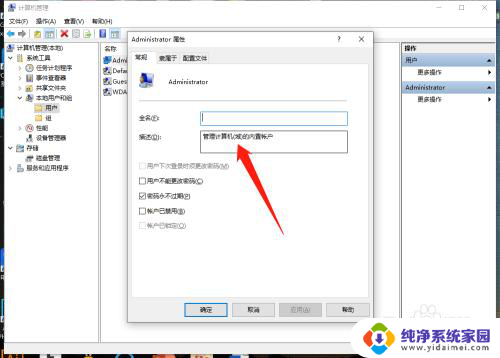
以上就是如何找到电脑的系统管理员的全部内容,如果遇到这种情况,你可以按照以上操作进行解决,非常简单快速,一步到位。